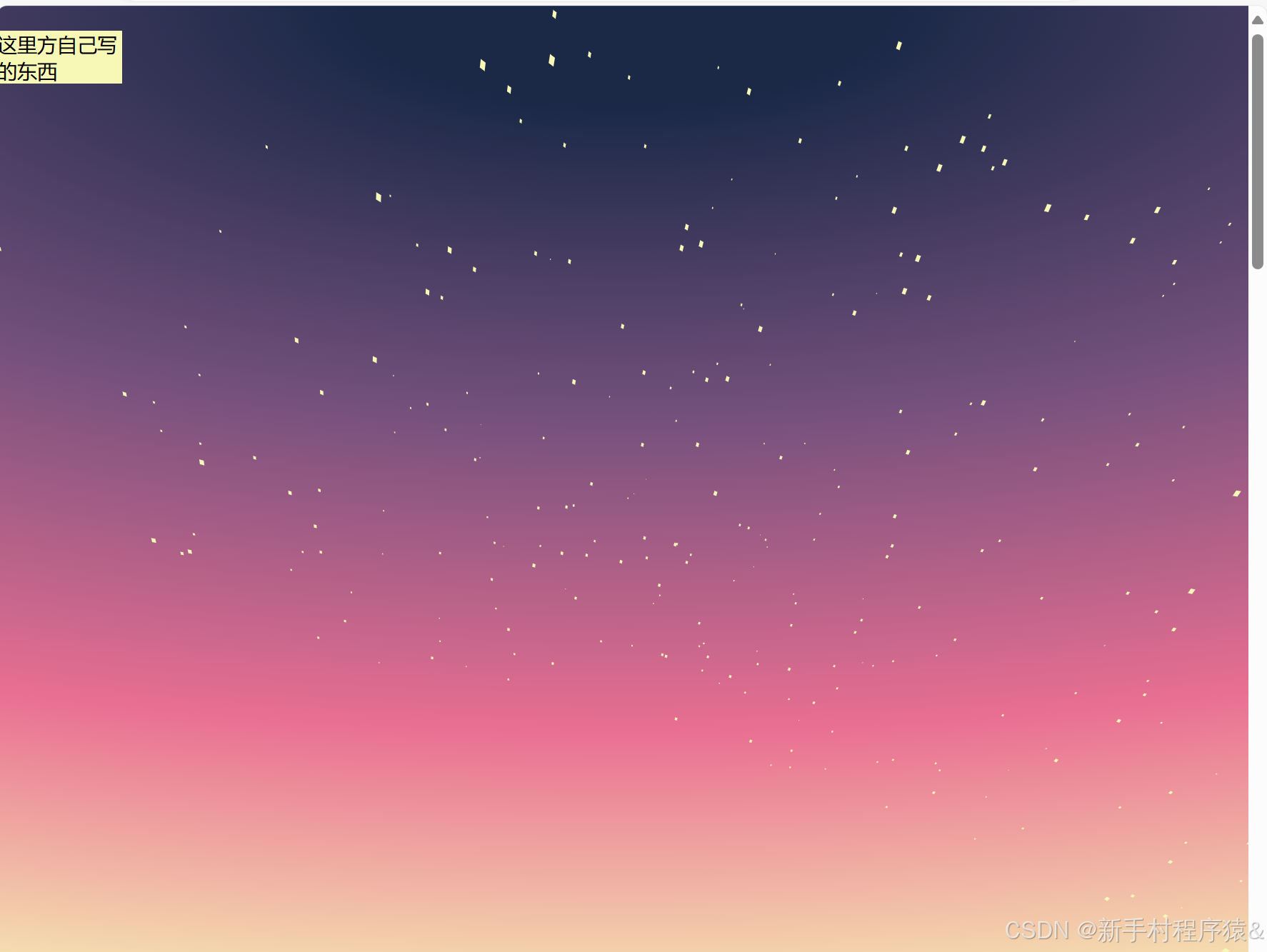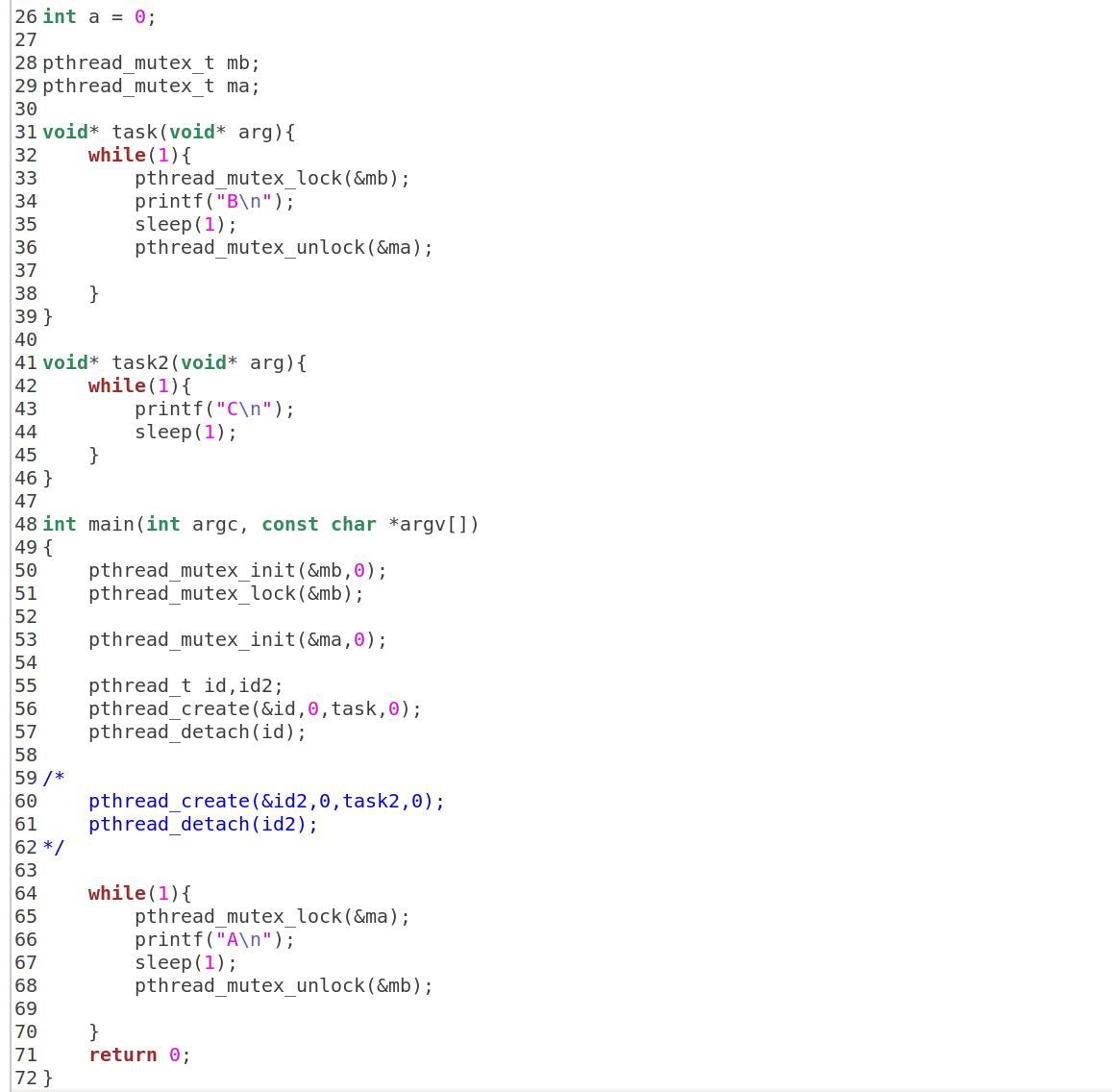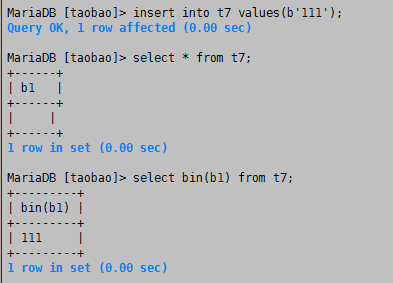【亲测有效!】ubuntu20.04和Centos7离线安装docker及nvidia-container-toolkit
- 一、Ubuntu20.04安装docker
- (1)查看当前系统版本号和名称
- (2)在镜像源进行源文件下载
- (3)命令行进行安装
- (4)配置daemon并重启docker
- 二、Ubuntu20.04安装NVIDIA-container-toolkit
- (1)下载安装包
- (2)安装下载包
- (3)重新加载daemon文件和docker
- (4)查看nvidia-docker 版本
- (5)配置daemon.json
- 三、Centos7安装docker
- (1)下载符合版本要求的docker,链接:
- (2)解压 docker-24.0.4.tgz 文件:
- (3)将解压出的所有Docker文件复制到 /usr/bin/ 目录下:
- (4)创建并赋予service文件权限
- (5)重新加载systemd守护进程以应用更改:
- (6)启动Docker并设置开机自启动:
- 四、Centos7安装nvidia-container-runtime
- (1)下载符合版本要求的nvidia-container-runtime,链接:
- (2)#解压nvidia-container-runtime.tar.gz
- (3)安装所有rpm包
- (4)重启容器
- 五、拉取镜像、打包并离线加载运行、训练
- (1)建立镜像或者拉取镜像
- 1)建立镜像
- 2)如果是拉取现成的镜像,可以通过docker hub等方式先在==线上==拉取
- (2)打包镜像
- (3)离线加载镜像
- (4)查看当前镜像
- (5)运行生成容器
- 附:Error记录
- (1)CUDA error: no kernel image is available for execution on the device
- 1)安装CUDA-TOOLKIT
- 2)安装cuDNN:
- 3)卸载CUDA和cuDNN
- 4)在docker images中安装与CUDA版本匹配的pytorch
前言:
近期因工作需在离线环境下安装docker及nvidia-container-toolkit,摸索了一番,最终可行,特此记录供参考及个人后续查看。
一、Ubuntu20.04安装docker
(1)查看当前系统版本号和名称
lsb_release -a
 我的是ubuntu20.04,focal
我的是ubuntu20.04,focal
(2)在镜像源进行源文件下载
https://download.docker.com/linux/ubuntu/dists/
查找符合版本要求的文件,如我的系统对应:https://download.docker.com/linux/ubuntu/dists/focal/pool/stable/链接下的文件。
下载下方四个文件:
containerd.io_xxx_amd64.deb
docker-ce_xxx_amd64.deb
docker-ce-cli_xxx_amd64.deb
docker-ce-rootless-extras_xxx_amd64.deb
(3)命令行进行安装
dpkg -i ./*deb
(4)配置daemon并重启docker
systemctl daemon-reload
systemctl restart docker
二、Ubuntu20.04安装NVIDIA-container-toolkit
(1)下载安装包
链接:https://mirror.cs.uchicago.edu/nvidia-docker/libnvidia-container/stable/ubuntu20.04/amd64/
上述链接不需要翻墙
文件包括:
libnvidia-container1_xxx_amd64.deb
libnvidia-container-tools_xxx_amd64.deb nvidia-docker2_xxx_all.deb
nvidia-container-runtime_xxx_all.deb
nvidia-container-toolkit_xxx_amd64.deb

(2)安装下载包
dpkg -i ./lib* ./nvidia*
(3)重新加载daemon文件和docker
systemctl daemon-reload
systemctl restart docker
(4)查看nvidia-docker 版本
nvidia-docker -v
nvidia-docker version
(5)配置daemon.json
在/etc/docker/daemon.json一开始加上:
"default-runtime": "nvidia",
如下图所示:

三、Centos7安装docker
(1)下载符合版本要求的docker,链接:
链接:https://download.docker.com/linux/static/stable/x86_64/
或者通过网盘下载:
链接: https://pan.baidu.com/s/1azluoUSE_lwCaSjV_J9EtA?pwd=ijf7 提取码: ijf7
将下载的 docker-25.0.0.tgz文件上传到CentOS 7系统。例如,可以上传到 /root 目录下。
(2)解压 docker-24.0.4.tgz 文件:
tar xzvf docker-25.0.0.tgz
(3)将解压出的所有Docker文件复制到 /usr/bin/ 目录下:
cp ./docker/* /usr/bin/
(4)创建并赋予service文件权限
cd /etc/systemd/system
touch docker.service
sudo gedit docker.service
将以下内容复制到 docker.service 文件中:
[Unit]
Description=Docker Application Container Engine
Documentation=https://docs.docker.com
After=network-online.target firewalld.service
Wants=network-online.target
[Service]
Type=notify
ExecStart=/usr/bin/dockerd
ExecReload=/bin/kill -s HUP $MAINPID
LimitNOFILE=infinity
LimitNPROC=infinity
TimeoutStartSec=0
Delegate=yes
KillMode=process
Restart=on-failure
StartLimitBurst=3
StartLimitInterval=60s
[Install]
WantedBy=multi-user.target
赋予 docker.service 文件执行权限:
chmod 644 /etc/systemd/system/docker.service
(5)重新加载systemd守护进程以应用更改:
systemctl daemon-reload
(6)启动Docker并设置开机自启动:
systemctl start docker
systemctl enable docker
四、Centos7安装nvidia-container-runtime
(1)下载符合版本要求的nvidia-container-runtime,链接:
链接: https://pan.baidu.com/s/1fRkTfWnmeLTVkNhtCntP5A?pwd=t8aq 提取码: t8aq
(2)#解压nvidia-container-runtime.tar.gz
tar -zxvf nvidia-container-runtime.tar.gz
(3)安装所有rpm包
cd nvidia-container-runtime
rpm -Uvh --force --nodeps *.rpm
(4)重启容器
systemctl restart docker
查看安装结果
whereis nvidia-container-runtime
五、拉取镜像、打包并离线加载运行、训练
(1)建立镜像或者拉取镜像
1)建立镜像
docker build -t 镜像REPOSITORY:tag
# 例如: .docker build -t 777888:v1
2)如果是拉取现成的镜像,可以通过docker hub等方式先在线上拉取
docker pull 777888:v1
(2)打包镜像
docker save -o 777888.tar
(3)离线加载镜像
在离线环境下,导入镜像的TAR包,通过下述命令加载:
docker load -i 777888.tar
(4)查看当前镜像
docker images
(5)运行生成容器
当不使用GPU时:
docker run -it --shm-size 64G -v /home/docker/labelTransform:/usr/src/app/datasets --name 777888 777888:v1
当使用GPU时:
docker run --runtime=nvidia --gpus all -it --shm-size 64G -v /home/docker/labelTransform:/usr/src/app/datasets --name y777888 777888:v1
-v表示挂载本地路径路径“/home/docker/labelTransform”到容器路径“/usr/src/app/datasets”,自动进入容器中,可以开始相关操作了。
附:Error记录
(1)CUDA error: no kernel image is available for execution on the device
查看显卡型号:
lspci | grep -i vga
lspci | grep -i nvidia
查看CUDA是否安装及版本号:
nvcc -V
确认镜像中是否可以使用pytorch并调用CUDA计算,以及匹配的CUDA版本
python
import torch
torch.cuda.is_available()
torch.zeros(1).cuda()
print(torch.version.cuda)
发现,针对NVIDIA A800显卡算力,CUDA10.2无法匹配,而准备的镜像中,pytorch等相关包都是匹配CUDA10.2的。
!!!重点:!!!
显卡算力需要与CUDA相匹配,而docker镜像中的torch和torchvision需要与CUDA版本相匹配
显卡算力查询网址:https://developer.nvidia.com/cuda-gpus#compute
CUDA与显卡算力匹配表:
 针对此,定位问题为宿主机显卡算力、CUDA以及镜像中pytorch不匹配问题。
针对此,定位问题为宿主机显卡算力、CUDA以及镜像中pytorch不匹配问题。
针对宿主机显卡型号A800,基于上述CUDA与算力匹配表11.3版本的CUDA(实际上显卡驱动是535.54.03,CUDA可以接收的最高版本是12.2(可通过nvidia-smi查看),但是中庸之道甚好,就选个中间的,也方便适配pytorch),因此下载安装CUDA11.3+cuDNN。
1)安装CUDA-TOOLKIT
https://developer.nvidia.com/cuda-toolkit-archive
https://developer.nvidia.com/cuda-10.2-download-archive?target_os=Linux&target_arch=x86_64&target_distro=CentOS&target_version=8&target_type=runfilelocal
也准备了网盘的,供下载:
链接: https://pan.baidu.com/s/1nFfAHAb97s_08zAHLaxJBg?pwd=vs5v 提取码: vs5v
找到符合要求的版本,下载到本地,导入离线的宿主机进行安装。
运行安装:
chmod +x cuda_10.2.89_440.33.01_linux.run
./cuda_10.2.89_440.33.01_linux.run --no-opengl-libs
选中需要的,空白表示不选中,由于宿主机在问题之前单独安装了显卡驱动,不再进行选中:
CUDA Installer
- [ ] Driver
[ ] 460.32.03
+ [X] CUDA Toolkit 11.2
[X] CUDA Samples 11.2
[X] CUDA Demo Suite 11.2
[X] CUDA Documentation 11.2
Options
Install
配置环境:
vim /etc/profile
添加下面两行,路径要和上图中一样
export PATH=/usr/local/cuda-11.3/bin:$PATH
export LD_LIBRARY_PATH=/usr/local/cuda-11.3/lib64:$LD_LIBRARY_PATH
保存并重新加载
source /etc/profile
2)安装cuDNN:
打开下方链接,下载符合版本的:
https://developer.nvidia.com/rdp/cudnn-archive
解压:
tar -xvf cudnn-linux-x86_64-8.7.0.84_cuda11-archive.tar.xz
安装:
cp cudnn-*-archive/include/cudnn*.h /usr/local/cuda/include
cp -P cudnn-*-archive/lib/libcudnn* /usr/local/cuda/lib64
chmod a+r /usr/local/cuda/include/cudnn*.h /usr/local/cuda/lib64/libcudnn*
测试宿主机本地CUDA:
nvcc -V
3)卸载CUDA和cuDNN
如果本地已经有CUDA但是版本不对,可使用下述方式卸载
cd /usr/local/cuda-11.3/bin
sudo ./cuda-uninstaller
cd /usr/local/
sudo rm -r cuda-11.3
sudo dpkg -l |grep cuda
sudo dpkg -P cuda-visual-tools-11-3
4)在docker images中安装与CUDA版本匹配的pytorch
卸载原有的torch和torchvision
pip uninstall torch torchaudio torchvision
pip uninstall torch-geometric torch-scatter torch-sparse torch-cluster torch-spline-conv
下载链接:
http://download.pytorch.org/whl/torch_stable.html
下载与python版本和CUDA版本匹配的torch与torchvision:
安装:
pip install torch-1.10.0+cu113-cp38-cp38-linux_x86_64.whl
pip install torchvision-0.11.1+cu113-cp38-cp38-linux_x86_64.whl
测试镜像中torch与CUDA是否都可调用:
python
import torch
torch.cuda.is_available()
torch.zeros(1).cuda()